-
Cómo editar archivos WMF en Word
-
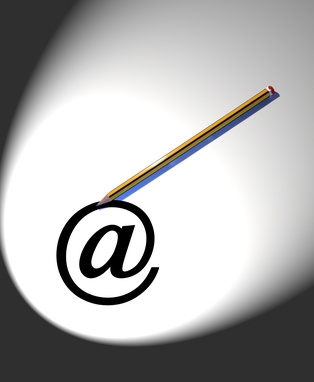
Vestir a los archivos de Microsoft Word es muy sencillo gracias a la disponibilidad de miles de piezas de arte libre del clip proporcionados por Microsoft Office. El programa incluye incluso un organizador de imágenes prediseñadas para que sea más fácil de encontrar, clasificar, e inserte obra directamente desde el organizador, o para seleccionar de la colección completa Microsoft disponible en línea. Por desgracia, la imagen prediseñada puede no ser siempre exactamente lo que quiere ... quizás desea cambiar el color de una silla o cambiar un cielo nocturno a azul. Afortunadamente, usted ni siquiera necesita software de gráficos especial para lograr esto!Instrucciones
Determinar si el clip es un WMF
1 clip de la palabra arte está disponible en varios formatos; WMF se pueden editar dentro de Word. Para determinar si el clip puede ser alterado, coloca el cursor sobre ella y busque una de las extensiones de formato de tres letras. Si no ve uno, haga clic derecho en el clip y seleccione Propiedades; una descripción pop-up que dice "Tipo", seguido por el tipo de archivo. Localizar un WMF e insertarla en la Palabra. (Tenga en cuenta que en Mac, se utiliza el formato PICT, que Word no puede modificar).
2 En Office 2003 o anterior, haga doble clic en el archivo. Se le advertirá de que va a convertir la obra en un objeto de dibujo; haga clic en "Sí". En 2007, haga clic derecho sobre la imagen y selecciona "Editar | Imagen". En 2010, haga clic derecho sobre la imagen y selecciona "Grupo | Desagrupar." Se le advertirá sobre la conversión de la obra; haga clic en "Sí". La imagen se compone actualmente de muchas imágenes más pequeñas de diferentes colores; usted puede editar cada una por separado.
3 Puede que sea necesario para hacer un zoom muy cerca de editar, ya que algunas piezas pueden ser muy pequeñas; agarrar la barra deslizante en la parte inferior derecha de la página y deslice hacia la derecha para aumentar el zoom. Para eliminar una pieza, basta con hacer clic en él y pulse la tecla Supr en el teclado. (Siempre se puede presionar Ctrl-Z para deshacer ediciones.) Para alterar sus colores, haga clic derecho en una pieza y elegir la opción "Formato de autoforma", a continuación, cambiar el "relleno", "Color Line" y "ajustes de estilo de línea". Para cambiar la forma, haga clic derecho y seleccione "Editar puntos"; esto hace que aparezcan muchos puntos negros (donde las curvas del artículo Forma o cambios), y ninguno de ellos se pueden mover en cualquier lugar.
Consejos y advertencias
- Si usted decide mover el clip editado a otro lugar de la página, hay que tener cuidado para arrastrarlo por los bordes para que se mueva todas las piezas juntas como un grupo. El borde del clip se indica con una línea azul discontinua; en Word 2010, es una barra gris sólido.
